第1章 设计电路原理图的基本知识 1
1.1 电子线路CAD技术 1
1.2 常用的CAD软件 1
1.3 电路原理图的基本组成要素和设计的基本过程 3
第2章 设计一个简单的电路原理图 5
2.1 创建项目管理文件 5
2.2 添加元件库到【Place Part】对话框中 7
2.3 放置元件、电源符号和地符号 9
2.4 绘制电连线 14
第3章 OrCAD Capture的窗口界面和文件管理 15
3.1 打开OrCAD设计文件 15
3.2 OrCAD Capture的窗口及相互间的切换 16
3.3 OrCAD Capture的文件类型 18
3.4 项目管理窗口及相关的操作 19
3.5 常用的库文件和元件 21
3.5.1 Discrete.olb(混合元件库) 22
3.5.2 Connector.olb(接插件元件库) 23
3.5.3 Transistor.olb(晶体管元件库) 24
3.5.4 CAPSYM.olb(符号元件库) 25
3.5.5 Design Cache(设计缓存元件库) 26
第4章 创建元件库、元件、中文标题栏和符号 27
4.1 创建自己的元件库 27
4.2 单一元件和复合元件 29
4.3 进入元件设计窗口 30
4.4 元件设计窗口的基本操作 31
4.5 元件设计窗口的系统参数设置 33
4.6 创建元件的基本操作 34
4.6.1 绘制元件的形状 34
4.6.2 放置元件的引脚 37
4.6.3 隐藏和显示元件及引脚的相关属性 40
4.6.4 更改元件名称和编号首字母 41
4.7 创建一个单一元件 42
4.8 创建一个复合元件 46
4.9 用电子表格创建元件以及大元件的分割 53
4.10 创建中文标题栏 55
4.11 创建自己的电源符号 59
第5章 原理图设计窗口的界面和参数设置 63
5.1 创建新的项目管理文件或设计文件 63
5.2 进入原理图设计窗口 65
5.3 绘图工具栏 65
5.4 主工具栏 65
5.5 菜单系统 66
5.6 设置模板参数 74
5.6.1 设置标题栏(Title Block) 74
5.6.2 设置页面尺寸(Page Size) 75
5.6.3 设置栅格参数(Grid Reference) 76
5.7 Preferences参数设置 77
5.7.1 设置原理图设计窗口的栅格显示形式 77
5.7.2 杂项的设置 78
5.8 改变当前电路图纸的尺寸 78
第6章 设计原理图的基本操作 80
6.1 视图控制 81
6.1.1 视图的放大与缩小 81
6.1.2 用户所选区域的放大 82
6.1.3 不改变视图大小的情况下移动视图 82
6.1.4 显示整张电路图纸和刷新画面 82
6.1.5 窗口切换和工具栏的开关控制 83
6.2 【Place Part】对话框中元件库的添加与移走 83
6.3 在元件库中查找元件 84
6.4 放置元件、电源符号和地符号 86
6.5 选中对象 88
6.5.1 逐个选中对象 88
6.5.2 用鼠标框选一组对象 89
6.5.3 用Selection Filter筛选对象 90
6.6 移动、旋转与镜像翻转元件 90
6.7 复制、剪切、删除和粘贴元件 92
6.8 绘制电连线 92
6.9 绘制总线和总线分支 93
6.10 放置页连接符号 94
6.11 放置网络标号 96
6.12 放置不连接符号 98
6.13 放置线路节点 99
6.14 放置文字标注 100
6.15 修改元件属性 101
6.16 绘制无电气性能的图形 103
6.16.1 绘制直线和折线 103
6.16.2 绘制矩形 105
6.16.3 绘制圆、椭圆和圆弧 106
6.16.4 在OrCAD原理图中导入位图 107
第7章 设计原理图的高级应用技巧 110
7.1 栅格的控制 110
7.2 创建阶层模块电路图 113
7.2.1 OrCAD Capture电路原理图的三种结构 113
7.2.2 阶层模块电路图的设计 115
7.2.3 阶层模块与它对应的原理图之间的切换 122
7.2.4 阶层模块与它对应的原理图之间的自动更新 122
7.3 现场修改元件的形式 123
7.4 再次调用元件库里修改过的元件 126
7.5 复合元件的调用 132
7.6 把原理图中的所有元件存入其他的元件库中 134
7.7 查找对象 135
7.8 批量修改元件的属性 138
7.8.1 使用Property Editor窗口修改元件属性 138
7.8.2 使用Browse窗口修改元件属性 144
7.8.3 使用导出再导入的方法修改元件属性 147
7.9 电路图纸的打印 151
第8章 设计原理图的后续处理 154
8.1 Annotating操作 154
8.1.1 【Annotate】对话框 155
8.1.2 给元件重新编号 158
8.1.3 在页连接符号和阶层端口旁边标注页码 161
8.2 设计规则检查 163
8.2.1 设计规则检查的设置 163
8.2.2 电气规则检查的设置 165
8.2.3 设计规则检查的操作步骤 166
8.2.4 根据DRC结果修正错误 166
8.2.5 利用Browse Part对话框检查元件 168
8.3 生成网络表 169
8.4 生成元件参考报表 171
8.5 生成材料清单 173
8.5.1 【Bill of Materials】对话框 173
8.5.2 定制用户的材料清单 176
8.5.3 一种格式灵活的材料清单生成方法 180
第9章 OrCAD原理图与PADS Layout印制电路板的接口 182
9.1 OrCAD Capture设计的电路原理图 182
9.2 生成电路原理图的网络表 187
9.3 在PADS Layout 中导入网络表 189
9.4 一个简单明了的实例 196
9.5 将元件的Value显示在PCB设计窗口 201
附录 原理图设计窗口和元件设计窗口的快捷键 206
参考文献 208

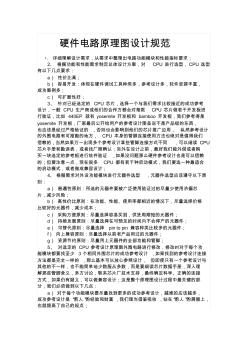 硬件电路原理图设计规范
硬件电路原理图设计规范

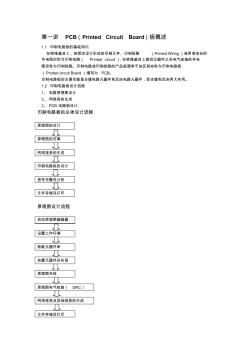 AltiumDesigner09电路原理图设计
AltiumDesigner09电路原理图设计